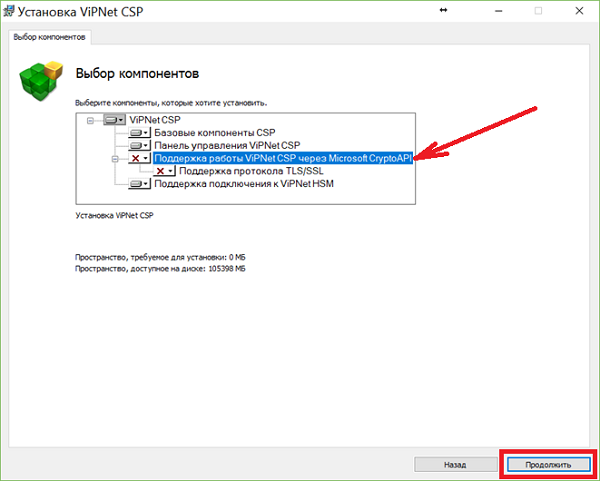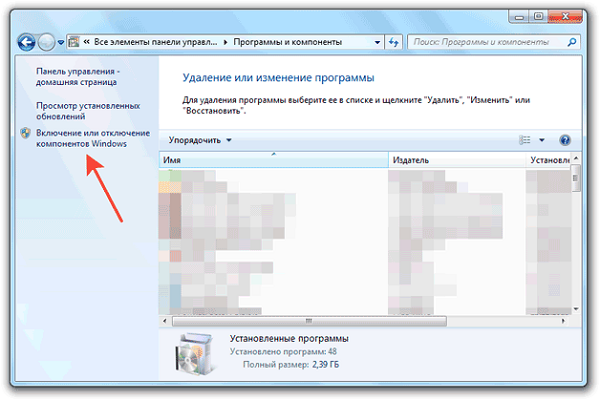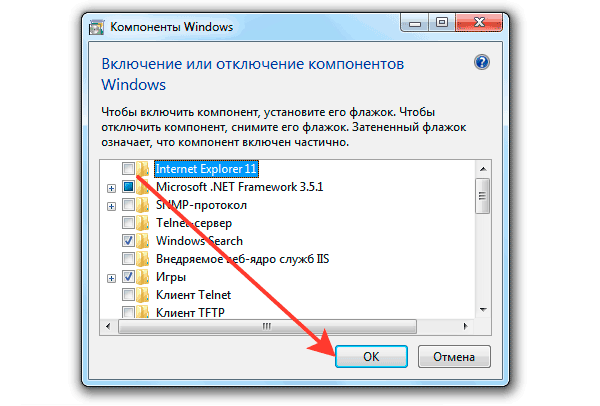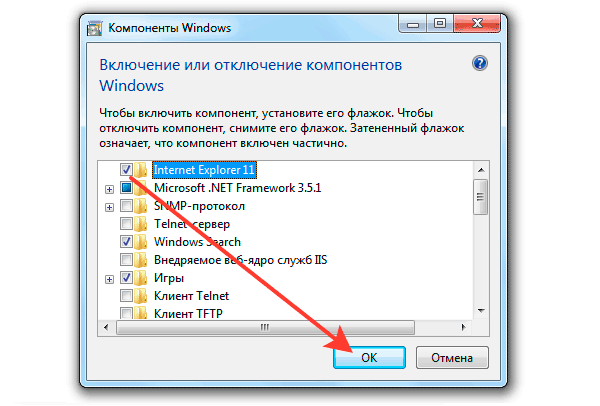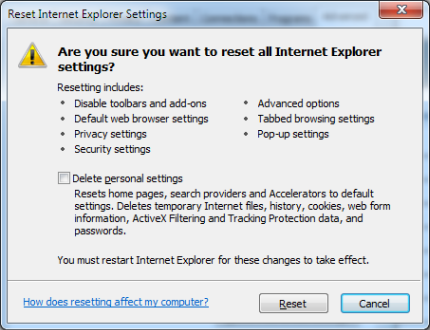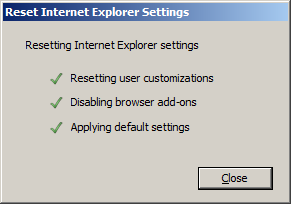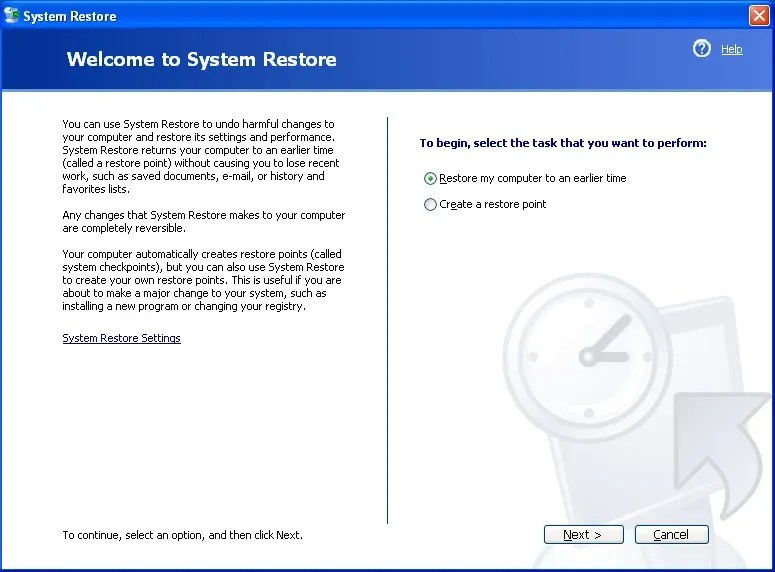не работает internet explorer в windows 7 что делать
Как переустановить или отремонтировать Internet Explorer в Windows
Настольное приложение Internet Explorer 11 будет снято с службы поддержки 15 июня 2022 г. (список того, что имеется в области, см. в faq). Те же приложения и сайты IE11, которые вы используете сегодня, могут открываться в Microsoft Edge режиме Internet Explorer. Подробнее см. здесь.
Если при использовании Internet Explorer в Windows возникает повторяющаяся проблема, вы можете попытаться восстановить или переустановить программу, чтобы устранить эту проблему. Хотя это может показаться пугающим, в этой статье предлагаются самые прямые, без проблем методы для выполнения этой задачи.
Оригинальная версия продукта: Internet Explorer 11, Internet Explorer 10, Internet Explorer 9
Исходный номер КБ: 318378
Ремонт Internet Explorer в Windows
Вы можете сбросить параметры программы для восстановления internet Explorer. Для этого используйте следующую процедуру:
Дополнительные сведения о сбросе параметров в Internet Explorer см. в следующем видео.
Отключить и включить Internet Explorer
Чтобы отключить и включить Internet Explorer 11, см. в руб. Отключение и подключение Internet Explorer Windows.
Переустановка internet Explorer в Windows
Windows 8.1 и Windows 10
Вы можете использовать средство проверки системных файлов для восстановления отсутствующих или поврежденных системных файлов для проверки соответствующих системных файлов.
Windows 7, Windows 2008 R2, Windows Vista и Windows Server 2008 SP2
Шаг 1: Скачайте Internet Explorer, который можно установить в операционной системе с помощью следующей таблицы в качестве руководства.
| Версия Windows | Версия Internet Explorer, которую можно установить |
|---|---|
| Windows 7, Windows Server 2008 R2 | Скачайте Internet Explorer 11 (автономный установщик) |
| Windows Vista, Windows Server 2008 SP2 | — Windows Internet Explorer 9 (64 bit) — Windows Internet Explorer 9 (32 bit) |
Шаг 2: Удалить версию Internet Explorer, которую вы, возможно, установили в верхней части Internet Explorer 8.0 (для Windows Vista это Internet Explorer 7.0), которая в основном будет работать с операционной системой и установлена.
Internet Explorer 8.0 (или Internet Explorer 7.0 на Vista) будет продолжать существовать даже после съехав новые версии.
Чтобы удалить Internet Explorer, используйте следующую процедуру:
На странице Начните выбрать панель управления, а затем выбрать программы и функции.
В статье Программы и функции выберите просмотр установленных обновлений на левой области.
В списке удалить список обновлений выберите применимую версию Internet Explorer из списка (Internet Explorer 11 или Windows Internet Explorer 9) и выберите Да, чтобы подтвердить деинсталлацию и перезапустить систему для завершения процесса.
Шаг 3: Установите версию Internet Explorer, скачаемую в шаге 1, и перезапустите систему после установки.
После переустановки Internet Explorer запустите Windows update, чтобы применить любые доступные обновления для Internet Explorer.
См. также
Если вы по-прежнему не можете получить доступ к некоторым веб-сайтам, получите помощь от Microsoft Community Интернете.
Как исправить распространенные ошибки Internet Explorer
Распространенные ошибки Internet Explorer и способы их исправления
Ниже мы опишем возможные причины возникновения той или иной ошибки в Internet Explorer и расскажем, как их можно исправить.
Интернет Эксплорер не открывает страницы
Если IE не открывает страницы, это может быть вызвано несколькими различными причинами. Важно правильно определить, что вызвало проблему, для того чтобы решить ее.
Неправильная дата и время
Это наиболее безобидная причина невозможности открыть страницы в окне браузера. Проверить дату и время можно так: нужно нажать на часы в нижней панели и проверить правильность данных. Если дата или время стоят неточные, то необходимо вызвать меню настройки и скорректировать их.
Бывает, что дата сбивается каждый раз, когда устройство выключается. Это вызвано тем, что батарейка на плате внутри системного блока садится и не может питать часовой электронный механизм в моменты, когда устройство отключено. Для решения этой проблемы придется снять крышку блока и заменить батарею.
Проблемы соединения с сервером
О возникновении данной ошибки сообщают появившиеся в окне треугольник желтого или крестик красного цвета. Чаще всего проблема никак не связана с работой браузера, а неполадки связаны с сервером, к которому он осуществляет подключение. Единственное, что может попытаться сделать пользователь, – это перезагрузка роутера и компьютера в надежде, что соединение обрывается из-за них.
Неправильные настройки браузера
Еще одной причиной невозможности открыть веб-страницы являются неправильные настойки браузера или их конфликты внутри программы. В данном случае лучшим решением станет сброс всех настроек и установка их по умолчанию. Для этого нужно:
Устаревшая версия браузера
Некоторые сайты просто не могу быть открыты старыми версиями Интернет Эксплорер. Это связано с использованием новых технологий и новых возможностей средств веб-программирования. Однако, это можно решить путем запуска приложения в режиме совместимости. Для этого надо выполнить всего несколько действий:
Еще один способ избежать проблем с совместимостью и хлопот при их решении – это вовремя обновлять браузер. В каждую версию Internet Explorer разработчики добавляли все более новые функции, учитывая прогресс в области компьютерных и веб-технологий.
Обновление или переустановка браузера может помочь не только с совместимостью, но и в целом при невозможности загрузки сайтов. Также при проблемах подобного рода стоит провести проверку всего устройства на вредоносное программное обеспечение.
Не работает Интернет Эксплорер
Даже в том случае, если пользователь в качестве браузера по умолчанию использует какое-либо более новое приложение, о том, что не работает Интернет Эксплорер, он узнает сразу же. Происходит это потому, что на его базе работают все остальные браузеры, и их работа будет совершаться некорректно. Возникновение ошибки такого рода должно пресекаться немедленно.
Ошибки при запуске домашней страницы
Это одна из самых частых и при этом безобидных ошибок. Причиной является конфликт при обращении браузера к странице, назначенной стартовой. Для разрешения конфликта необходимо запустить строку «Выполнить» (через Пуск или комбинацией клавиш на клавиатуре). В строку необходимо вписать команду iexplore about:blank для запуска Эксплорер. После этого в настройках необходимо изменить домашнюю страницу для последующих запусков ПО без лишних проблем.
Конфликт в настройках
Иногда возникают конфликты плагинов и дополнений при запуске программы. При многократном их повторении единственным верным решением становится сброс всех надстроек или же пошаговый поиск проблемной надстройки. Однако для этого нужно сперва запустить программу без каких-либо дополнений. Для этого снова вызывается строка «Выполнить» и вводится следующая команда:
После запуска приложения нужно либо произвести сброс всех надстроек, либо по очереди отключать каждую для поиска проблемы.
Неправильная настройка Интернет Эксплорер
Иногда ошибка может быть вызвана неправильной настройкой внутренних параметров браузера. Из-за большого их количества проверять каждую настройку и искать проблему среди них не представляется возможным. Поэтому лучшим решением будет полный сброс и установка всех параметров в состояние «по умолчанию».
Для этого потребуется выполнение следующего алгоритма:
Воздействие вирусов
Для стабилизации работы браузера Интернет Эксплорер необходимо произвести проверку всего персонального компьютера на наличие вредоносных программ. Для этого могут использоваться платные и бесплатные антивирусы, а также комбинированные средства оптимизации и очистки компьютера.
Повреждение библиотек
При некорректном открытии системных библиотек браузер отказывается открывать и страницы Интернета. Для этого необходимо вручную зарегистрировать их с помощью строки «Выполнить» либо специальных бесплатных приложений.
Если ничего более не помогает
Если вдруг ничего не помогает, то имеется несколько наиболее радикальных вариантов:
Ошибка «Не установлен плагин Госуслуги в Internet Explorer»
Ошибка при запуске плагина на сайте Госуслуг является распространенной ошибкой, решение которой имеет большое значение. Для этого необходимо выполнение определенного алгоритма действий:
Также с высокой долей вероятности понадобится переустановка (или даже первая установка) плагина Госуслуг для Интернет Эксплорер. Для этого нужно зайти на сайт и скачать необходимый установщик. Предварительно стоит убедиться, что требования к версии браузера и к системе будут выполнены.
После запуска файла-установщика в окне появятся инструкции по установке. После завершения процесса будет предложено перезагрузить компьютер, после чего плагин будет установлен в браузер. В случае неработоспособности или невозможности установки плагина необходимо удалить все его предыдущие версии. Возможен вариант, что понадобится и переустановка IE.
Ошибки сертификатов справки Internet Explorer
Появление ошибок, связанных с сертификатами, может быть вызвано несколькими причинами и соответственно может иметь несколько путей решения. Выбор решения зависит от конкретной ситуации.
Игнорирование сообщения.
Самый простой метод – это игнорировать сообщение об ошибке. Для этого нужно просто выбрать продолжение открытия сайта. При этом в верхней панели все равно можно будет увидеть сообщение о несоответствии сертификатов.
Настройка даты и времени
При неправильно установленной дате или времени также может появляться уведомление об ошибке. Для проверки нужно нажать на часы на нижней системной панели. При обнаружении ошибки необходимо там же вызвать меню настройки и установить точные данные.
Отключение сообщений об ошибке
Данный способ также применим только в том случае, если открываемые пользователем сайты безопасны, так как велик шанс перехода на вредоносные ресурсы и скачивание вирусов. Для того чтобы отключить уведомления, нужно:
После выполнения этих действий необходимо заново открыть браузер и пользоваться им без уведомлений об ошибке.
Добавление сертификата
При возникновении конфликтов и появлении ошибки сертификаты сайта можно загрузить вручную. Для этого нужно:
После перезапуска браузера сообщения об ошибке сертификатов на данном сайте больше не будут появляться.
Internet Explorer 11 не устанавливается
Причины, по которым Internet Explorer 11 не устанавливается на персональный компьютер:
Открывается пустая страница в Internet Explorer
Открытие пустых страниц в браузере практически всегда связано с неправильной установкой библиотек. Решить это можно путем диагностики и исправления ошибок стандартными инструментами системы в автоматическом режиме. Однако если это не сработает, придется правильно открывать библиотеки вручную. Для этого нужно выполнить всего 3 шага:
Данные действия необходимо повторить для всех библиотек, меняя вводимые в строку команды поочередно на:
После установки ViPNet CSP не работает Internet Explorer
VipNet CSP, как и zakupki.gov.ru, работает с системой Крипто-Про. Однако при этом они не могут одновременно осуществлять работу с протоколами. Из-за этого при установке VipNet могут возникать ошибки в работе Интернет Эксплорер.
Для устранения конфликтов необходимо выполнить следующий алгоритм действий:
Пропал Internet Explorer
Если с компьютера пропал браузер IE необходимо срочно произвести его восстановление. Такая необходимость связана с тем, что программа очень сильно интегрирована в систему и выполняет не только прямые функции браузера, но и множество системных процессов. Также в ее папках могут храниться различные системные файлы. Поэтому удаление или неработоспособность данного ПО приведет к некорректной работе всей Windows.
Для восстановления IE необходимо выполнить следующие действия:
Интернет Эксплорер – браузер, который сильно интегрирован в систему. Из-за этого проблемы и ошибки, которые возникают в процессе его работы, требуют срочного решения. Вызваны они могут быть конфликтами настроек внутри приложения или между версиями программы, отсутствием сертификатов и библиотек, а также несовместимостью версий.
Полезное видео
В данном видео наглядно показано, как установить сертификат безопасности на браузер Internet Explorer:
Internet Explorer не может отображать ошибку веб-страницы при попытке доступа к веб-странице
Настольное приложение Internet Explorer 11 будет снято с службы поддержки 15 июня 2022 г. (список того, что имеется в области, см. в faq). Те же приложения и сайты IE11, которые вы используете сегодня, могут открываться в Microsoft Edge режиме Internet Explorer. Подробнее см. здесь.
Эта статья поможет вам решить проблему, из-за которую internet Explorer не может отображать веб-страницу. Если вы успешно подключены к Интернету, но не можете просматривать веб-страницы в Internet Explorer, используйте одну из следующих процедур устранения неполадок, как это необходимо для вашей операционной системы.
Оригинальная версия продукта: Internet Explorer, Windows 10
Исходный номер КБ: 956196
Устранение неполадок Windows 8 и Windows 10
Проверка параметров Прокси и DNS
Параметры прокси используются для передачи Internet Explorer сетевого адреса промежуточного сервера (известного как прокси-сервер), который используется между браузером и Интернетом в некоторых сетях. Изменение параметров прокси-серверов — это то, что необходимо сделать только в том случае, если вы подключались к Интернету через корпоративную сеть. По умолчанию Internet Explorer автоматически обнаруживает параметры прокси. Однако, если этот параметр был изменен и вы не пытаетесь подключиться к корпоративной сети, у вас могут возникнуть проблемы с подключением. Чтобы убедиться, что Internet Explorer автоматически обнаруживает параметры прокси, выполните следующие действия:
Проведите пальцем по правому краю экрана, нажмите кнопку Начните и введите параметры Интернета. (Если вы используете мышь, указать в верхнем правом углу экрана, переместить указатель мыши вниз, нажмите кнопку Начните, а затем введите параметры Интернета.)
Нажмите или нажмите вкладку Подключения, а затем нажмите кнопку или нажмите параметры LAN.
Нажмите или нажмите кнопку Автоматически обнаруживайте параметры и убедитесь, что в поле рядом с ним есть контрольная отметка.
Нажмите кнопку ОК или нажмите кнопку ОК, чтобы закрыть окна. Перезапустите Internet Explorer и убедитесь, что проблема устранена.
Сброс internet Explorer
Чтобы сбросить Internet Explorer в параметры по умолчанию, выполните следующие действия:
Запустите Internet Explorer, а затем в меню Tools щелкните Параметры Интернета.
Щелкните вкладку Advanced и нажмите кнопку Сброс. (Снимок экрана для этого шага приведен ниже).
В диалоговом окне По умолчанию Параметры internet Explorer нажмите кнопку Сброс.
В диалоговом окне Reset Internet Explorer Параметры нажмите кнопку Сброс. (Снимок экрана для этого шага приведен ниже).
Нажмите кнопку Закрыть, а затем нажмите ОК два раза. (Снимок экрана для этого шага приведен ниже).
Выход и перезапуск Internet Explorer. Изменения вступает в силу при следующем запуске Internet Explorer.
Удаление истории браузера
Чтобы удалить историю просмотра в Internet Explorer 11, выполните следующие действия:
Запустите Internet Explorer с рабочего стола.
Нажмите Alt, чтобы показать планку меню.
В меню Tools нажмите кнопку «Параметры Интернета» или нажмите кнопку «Параметры Интернета».
В истории просмотра нажмите кнопку Удалить. (Снимок экрана для этого шага приведен ниже).
Выберите все применимые флажки, а затем нажмите кнопку Удалить. (Снимок экрана для этого шага приведен ниже).
Нажмите кнопку «Выход» и перезапустите Internet Explorer.
Отключение расширенного защищенного режима
Расширенный защищенный режим — это новая функция в Internet Explorer 10. Он работает, расширяя существующие функции защищенного режима, чтобы предотвратить установку программного обеспечения, доступ к личной информации, доступ к данным из корпоративных интрасетей и изменение параметров системы. Для этого расширенный защищенный режим должен уменьшить некоторые возможности, доступные internet Explorer. Эти ограничения могут вызвать проблемы с просмотром при использовании Internet Explorer. Отключение режима Расширенное защищенное, производительность в Internet Explorer может улучшиться, но может оставить вас в опасности для возможных атак.
Отключение расширенного защищенного режима:
Проведите пальцем по правому краю экрана, нажмите кнопку Начните и введите параметры Интернета. (Если вы используете мышь, указать в верхнем правом углу экрана, переместить указатель мыши вниз, нажмите кнопку Начните, а затем введите параметры Интернета.)
Нажмите кнопку Параметры, расположенную под полем поиска справа от экрана. Затем нажмите кнопку или нажмите значок Параметры Интернета, расположенный под результатами поиска.
В окнах Параметры Интернета нажмите или нажмите вкладку Advanced. Найдите контрольный окне Включить расширенный защищенный режим. Нажмите или нажмите кнопку, чтобы отойдите от окна.
Нажмите или нажмите кнопку Применить, а затем нажмите кнопку ОК или нажмите кнопку ОК. Перезапустите Internet Explorer и проверьте, устранена ли проблема.
Отключение надстройки в Internet Explorer
Internet Explorer 10 предназначена для обеспечения бесплатного использования надстройки и воспроизводит HTML5 и множество видео Adobe Flash Player без установки отдельной надстройки. Надстройки и панели инструментов работают только в классический браузер Internet Explorer. Чтобы просмотреть страницу, требуемую надстройки в Internet Explorer, проведите пальцем вниз или правой кнопкой мыши, чтобы привести в окантовку Адрес, нажмите кнопку Инструменты Страницы и нажмите кнопку Просмотр на рабочем столе.
Можно просмотреть, включить и отключить список надстройок, которые можно использовать классический браузер Internet Explorer. Надстройки, которые можно управлять, включают вспомогательные объекты браузера, элементы управления ActiveX, расширения панели инструментов, панели обозревателей, расширения браузера, поставщики поиска, ускорители и параметры защиты от отслеживания.
Проверьте, конфликтует ли сторонная служба, программа или антивирус с Internet Explorer
Некоторые сторонние антивирусные программы могут вызвать проблемы с подключением Internet Explorer к сети. Удалите любой сторонний антивирус из системы в соответствии с инструкциями разработчиков этих программ.
Чтобы определить, конфликтует ли сторонная программа или служба с Internet Explorer, выполните следующие действия:
Вам будет предложено перезапустить компьютер. После перезапуска проверьте Internet Explorer для подключения к Сети. В зависимости от результата перейдите в раздел Работы подключения или в раздел Подключение по-прежнему не работает.
Если подключение работает, сторонние службы или программы могут быть конфликтующие с Internet Explorer. Чтобы определить конфликтующие службы или программы, выполните следующие действия:
Подключение по-прежнему не работает
Если подключение все еще не работает, повторно включаем все программы и перейдите в раздел Временное отключение брандмауэра. Чтобы повторно включить все программы, выполните следующие действия:
Обновление старых драйверов и редактирование ключей реестра
Проверка Windows обновлений для водителей
Даже если вы уже получаете автоматические обновления, вы можете вручную проверять и устанавливать обновленные драйверы в необязательных обновлениях. Windows Обновление не устанавливает необязательные обновления автоматически, но мы уведомляем вас о наличии некоторых доступных обновлений, а затем разрешаем вам устанавливать их или нет. Чтобы проверить Windows обновления для водителей:
Чтение и принятие условий лицензии, а затем нажмите кнопку Готово или нажмите кнопку Готово, если обновление требует его. Может потребоваться пароль администратора или подтверждение выбора.
Редактирование клавиши TabProcGrowth
Улучшение производительности Internet Explorer, включив клавишу TabProcGrowth.
Откройте редактор реестра, пройдя по правому краю экрана, нажав кнопку Поиск (или, если вы используете мышь, указав на верхний правый угол экрана, перемещая указатель мыши вниз, а затем щелкнув поиск), ввод regedit в поле поиска, а затем нажав или щелкнувregedit.exe в результатах поиска.
Найдите ключ с именем TabProcGrowth. Щелкните правой кнопкой мыши клавишу и нажмите кнопку Изменить.
Ключевое значение будет перечислены. Если ключевое значение 1, не измените его. Если значение 0, измените его на 1, а затем нажмите кнопку ОК.
Восстановление или обновление компьютера
Восстановление компьютера с помощью system Restore
Если вы считаете, что недавно установленное приложение или драйвер вызвали проблемы на компьютере, его можно восстановить до более ранней точки времени (точки восстановления). System Restore не меняет личные файлы, но может удалить недавно установленные приложения и драйверы.
Обновление компьютера переустановит Windows и сохраняет личные файлы, параметры и приложения, которые пришли с компьютером и приложениями, установленными в Windows Store.
Устранение неполадок Windows 7
Удаление истории браузера
Internet Explorer 8, Internet Explorer 9, Internet Explorer 10 или Internet Explorer 11
Следуйте шагам, перечисленным для удаления истории просмотра для Internet Explorer
Запустите Internet Explorer.
Нажмите Alt, чтобы показать планку меню.
В меню Сервис выберите Свойства браузера.
В истории просмотра нажмите кнопку Удалить. (Снимок экрана для этого шага приведен ниже).
Выберите все флажки, а затем нажмите кнопку Удалить или нажмите кнопку Удалить. (Снимок экрана для этого шага приведен ниже).
Нажмите кнопку «Выход» и перезапустите Internet Explorer.
Отключение надстройки в Internet Explorer
Internet Explorer 10 и Internet Explorer 11
Internet Explorer 10 предназначена для предоставления бесплатной надстройки и будет играть в HTML5 и многие видео Adobe Flash Player без необходимости установки отдельной надстройки. Надстройки и панели инструментов будут работать только в классический браузер Internet Explorer. Чтобы просмотреть страницу, требуемую надстройки в Internet Explorer, проведите пальцем вниз или правой кнопкой мыши, чтобы привести в окантовку Адрес, нажмите кнопку Инструменты Страницы и нажмите кнопку Просмотр на рабочем столе.
Можно просмотреть, включить и отключить список надстройок, которые можно использовать классический браузер Internet Explorer. Надстройки, которые можно использовать, включают вспомогательные объекты браузера, элементы управления ActiveX, расширения панели инструментов, панели обозревателей, расширения браузера, поставщики поиска, ускорители и параметры защиты от отслеживания.
Internet Explorer 9
Несколько надстройок предварительно установлены в Internet Explorer, но многие из них приходят из Интернета. Надстройки обычно требуют, чтобы вы дали свое разрешение перед установкой на компьютере. Однако некоторые из них могут быть установлены без вашего ведома. Это может произойти, если надстройка была частью другой установленной программы.
Internet Explorer 8
Надстройки, также известные как элементы управления ActiveX, расширения браузера, объекты-помощники браузера или панели инструментов, могут улучшить ваше впечатление на веб-сайте, предоставляя мультимедийный или интерактивный контент, например анимацию. Однако некоторые надстройки могут привести к тому, что компьютер перестает отвечать или отображать не нужный контент, например всплывающее объявление.
Если вы подозреваете, что надстройки браузера влияют на компьютер, вы можете отключить все надстройки, чтобы узнать, решает ли это проблему.
Временное отключение всех надстройок
Отключение надстройок в диспетчере надстройки
Сброс internet Explorer
Internet Explorer 8, Internet Explorer 9, Internet Explorer 10 или Internet Explorer 11
Чтобы сбросить параметры Internet Explorer в параметр по умолчанию, выполните следующие действия:
Запустите Internet Explorer, щелкните Инструменты, а затем щелкните Параметры Интернета.
Щелкните вкладку Advanced и нажмите кнопку Сброс. (Снимок экрана для этого шага приведен ниже).
В диалоговом окне По умолчанию Параметры internet Explorer нажмите кнопку Сброс.
В диалоговом окне Reset Internet Explorer Параметры нажмите кнопку Сброс. (Снимок экрана для этого шага приведен ниже).
Щелкните Закрыть и нажмите кнопку ОК два раза. (Снимок экрана для этого шага приведен ниже).
Выход и перезапуск Internet Explorer. Изменения вступает в силу при следующем открываемом internet Explorer.
Проверьте, конфликтуется ли сторонная служба или программа с Internet Explorer
Чтобы определить, конфликтует ли сторонная программа или служба с Internet Explorer, выполните следующие действия:
Если подключение работает, сторонние службы или программы могут быть конфликтующие с Internet Explorer. Чтобы определить конфликтующие службы или программы, выполните следующие действия:
Подключение по-прежнему не работает
Если подключение все еще не работает, повторно включаем все программы и перейдите в раздел Временное отключение брандмауэра. Чтобы повторно включить все программы, выполните следующие действия:
Установка Windows обновлений и отключение функции PreBinding
Проверка Windows обновлений
Убедитесь, что вы установили самое последнее накопительное обновление безопасности для Internet Explorer. Чтобы установить самое текущее обновление, посетите следующий веб-сайт Microsoft: Windows Update: FAQ
Попробуйте отключить функцию PreBinding
Чтобы изменить значение реестра EnablePreBinding, выполните следующие действия:
Редактор открытого реестра. Для этого введите regedit в поле Начните поиск, а затем выберите regedit в списке Программ.
Если вам предложен пароль администратора или подтверждение, введите пароль или выберите Разрешить.
Найдите и выделите следующий подраздел реестра:
HKEY_CURRENT_USER\Software\Microsoft\Internet Explorer\Main
Найдите значение EnablePreBinding, если значение не существует, выберите меню Изменить, указать на Новое, а затем выберите значение DWORD.
Введите EnablePreBinding и нажмите кнопку Ввод.
В меню Изменить выберите Изменение.
Введите 0, а затем выберите ОК.
Восстановление компьютера до более ранней точки времени
Если вы считаете, что недавно установленное приложение или драйвер привели к проблемам с компьютером, вы можете восстановить его до более ранней точки времени, называемой точкой восстановления. System Restore не меняет личные файлы, но может удалить недавно установленные приложения и драйверы.
Восстановление компьютера с помощью system Restore
Откройте восстановление системы, нажав кнопку Начните. В поле поиска введите восстановление системы, а затем в списке результатов щелкните System Restore. Если вам предложен пароль или подтверждение администратора, введите пароль или предоведите подтверждение.
Устранение неполадок Windows Vista
Удаление истории браузера
Internet Explorer 8 или Internet Explorer 9
Следуйте шагам, перечисленным для удаления истории просмотра для Internet Explorer
Запустите Internet Explorer.
Нажмите Alt, чтобы показать планку меню.
В меню Сервис выберите Свойства браузера.
В истории просмотра нажмите кнопку Удалить. (Снимок экрана для этого шага приведен ниже).
Выберите все флажки, а затем нажмите кнопку Удалить или нажмите кнопку Удалить. (Снимок экрана для этого шага приведен ниже).
Нажмите кнопку «Выход» и перезапустите Internet Explorer.
Internet Explorer 7
Отключение надстройки в Internet Explorer
Internet Explorer 9
Несколько надстройок предварительно установлены в Internet Explorer, но многие из них приходят из Интернета. Надстройки обычно требуют, чтобы вы дали свое разрешение перед установкой на компьютере. Однако некоторые из них могут быть установлены без вашего ведома. Это может произойти, если надстройка была частью другой установленной программы.
Internet Explorer 8
Надстройки, также известные как элементы управления ActiveX, расширения браузера, объекты-помощники браузера или панели инструментов, могут улучшить ваше впечатление на веб-сайте, предоставляя мультимедийный или интерактивный контент, например анимацию. Однако некоторые надстройки могут привести к тому, что компьютер перестает отвечать или отображать не нужный контент, например всплывающее объявление.
Если вы подозреваете, что надстройки браузера влияют на компьютер, вы можете отключить все надстройки, чтобы узнать, решает ли это проблему.
Временное отключение всех надстройок
Отключение надстройок в диспетчере надстройки
Internet Explorer 7
Надстройки Microsoft Internet Explorer являются компонентами программного обеспечения. При посещении веб-сайта надстройки Internet Explorer могут быть загружены автоматически или вам может быть предложено скачать надстройку. Для некоторых надстройок можно специально посетить веб-сайт, чтобы получить последнюю надстройку для Internet Explorer. Эти компоненты могут быть сторонними ActiveX, которые расширяют функциональность браузера или предоставляют специальные элементы пользовательского интерфейса в Internet Explorer. Вы можете управлять надстройки с помощью функции Управление надстройки.
Сброс internet Explorer
Internet Explorer 8 или Internet Explorer 9
Чтобы сбросить параметры Internet Explorer в параметр по умолчанию, выполните следующие действия:
Запустите Internet Explorer, щелкните Инструменты, а затем щелкните Параметры Интернета.
Щелкните вкладку Advanced и нажмите кнопку Сброс. (Снимок экрана для этого шага приведен ниже).
В диалоговом окне По умолчанию Параметры internet Explorer нажмите кнопку Сброс.
В диалоговом окне Reset Internet Explorer Параметры нажмите кнопку Сброс. (Снимок экрана для этого шага приведен ниже).
Щелкните Закрыть и нажмите кнопку ОК два раза. (Снимок экрана для этого шага приведен ниже).
Выход и перезапуск Internet Explorer. Изменения вступает в силу при следующем открываемом internet Explorer.
Internet Explorer 7
Сбросив параметры Internet Explorer, вы возвращаете его в состояние, в который он был при первом установке на компьютере. Это полезно для устранения проблем, которые могут быть вызваны настройками, которые были изменены после установки. При восстановлении параметров internet Explorer по умолчанию некоторые веб-страницы, которые полагаются на ранее хранимые файлы cookie, данные форм, пароли или ранее установленные надстройки браузера, могут работать неправильно. Сброс internet Explorer в параметры по умолчанию не удаляет избранное, каналы и несколько других параметров.
Сбросить параметры Internet Explorer вручную
Изменения вступает в силу при следующем открываемом Internet Explorer.
Проверьте, конфликтуется ли сторонная служба или программа с Internet Explorer
Чтобы определить, конфликтует ли сторонная программа или служба с Internet Explorer, выполните следующие действия:
Если подключение работает, сторонние службы или программы могут быть конфликтующие с Internet Explorer. Чтобы определить конфликтующие службы или программы, выполните следующие действия:
Подключение по-прежнему не работает
Если подключение все еще не работает, повторно включаем все программы и перейдите в раздел Временное отключение брандмауэра. Чтобы повторно включить все программы, выполните следующие действия:
Восстановление компьютера до более ранней точки времени
Если вы считаете, что недавно установленное приложение или драйвер привели к проблемам с компьютером, вы можете восстановить его до более ранней точки времени, называемой точкой восстановления. System Restore не меняет личные файлы, но может удалить недавно установленные приложения и драйверы.
Восстановление компьютера с помощью system Restore
Устранение неполадок Windows XP
Удаление истории браузера
Internet Explorer 8
Следуйте шагам, перечисленным для удаления истории просмотра для Internet Explorer
Запустите Internet Explorer.
Нажмите Alt, чтобы показать планку меню.
В меню Tools щелкните параметры Интернета.
В истории просмотра нажмите кнопку Удалить. (Снимок экрана для этого шага приведен ниже).
Выберите все флажки, а затем нажмите кнопку Удалить или нажмите кнопку Удалить. (Снимок экрана для этого шага приведен ниже).
Нажмите кнопку «Выход» и перезапустите Internet Explorer.
Internet Explorer 7
Internet Explorer 6
Отключение надстройки в Internet Explorer
Internet Explorer 8
Надстройки, также известные как элементы управления ActiveX, расширения браузера, объекты-помощники браузера или панели инструментов, могут улучшить ваше впечатление на веб-сайте, предоставляя мультимедийный или интерактивный контент, например анимацию. Однако некоторые надстройки могут привести к тому, что компьютер перестает отвечать или отображать не нужный контент, например всплывающее объявление.
Если вы подозреваете, что надстройки браузера влияют на компьютер, вы можете отключить все надстройки, чтобы узнать, решает ли это проблему.
Временное отключение всех надстройок
Отключение надстройок в диспетчере надстройки
Internet Explorer 7
Надстройки Microsoft Internet Explorer являются компонентами программного обеспечения. При посещении веб-сайта надстройки Internet Explorer могут быть загружены автоматически или вам может быть предложено скачать надстройку. Для некоторых надстройок можно специально посетить веб-сайт, чтобы получить последнюю надстройку для Internet Explorer. Эти компоненты могут быть сторонними ActiveX, которые расширяют функциональность браузера или предоставляют специальные элементы пользовательского интерфейса в Internet Explorer. Вы можете управлять надстройки с помощью функции Управление надстройки.
Сброс internet Explorer
Internet Explorer 8
Чтобы сбросить параметры Internet Explorer в параметр по умолчанию, выполните следующие действия:
Запустите Internet Explorer, щелкните Инструменты, а затем щелкните Параметры Интернета.
Щелкните вкладку Advanced и нажмите кнопку Сброс. (Снимок экрана для этого шага приведен ниже).
В диалоговом окне По умолчанию Параметры internet Explorer нажмите кнопку Сброс.
В диалоговом окне Reset Internet Explorer Параметры нажмите кнопку Сброс. (Снимок экрана для этого шага приведен ниже).
Щелкните Закрыть и нажмите кнопку ОК два раза. (Снимок экрана для этого шага приведен ниже).
Выход и перезапуск Internet Explorer. Изменения вступает в силу при следующем открываемом internet Explorer.
Internet Explorer 7
Сбросив параметры Internet Explorer, вы возвращаете его в состояние, в который он был при первом установке на компьютере. Это полезно для устранения проблем, которые могут быть вызваны настройками, которые были изменены после установки. При восстановлении параметров internet Explorer по умолчанию некоторые веб-страницы, которые полагаются на ранее хранимые файлы cookie, данные форм, пароли или ранее установленные надстройки браузера, могут работать неправильно. Сброс internet Explorer в параметры по умолчанию не удаляет избранное, каналы и несколько других параметров.
Сбросить параметры Internet Explorer вручную
Изменения вступает в силу при следующем открываемом Internet Explorer.
Проверьте, конфликтуется ли сторонная служба или программа с Internet Explorer
Чтобы определить, конфликтует ли сторонная программа или служба с Internet Explorer, выполните следующие действия:
Если подключение работает, сторонние службы или программы могут быть конфликтующие с Internet Explorer. Чтобы определить конфликтующие службы или программы, выполните следующие действия:
Подключение по-прежнему не работает
Если подключение все еще не работает, повторно включаем все программы и перейдите в раздел Временное отключение брандмауэра. Чтобы повторно включить все программы, выполните следующие действия:
Восстановление компьютера до более ранней точки времени
Если вы считаете, что недавно установленное приложение или драйвер привели к проблемам с компьютером, вы можете восстановить его до более ранней точки времени, называемой точкой восстановления. System Restore не меняет личные файлы, но может удалить недавно установленные приложения и драйверы.
Чтобы использовать system Restore для восстановления Windows XP в прежнем состоянии, выполните следующие действия:
Войдите в Windows администратора.
Нажмите кнопку Начните, указать на все программы, указать на аксессуары, указать на системные средства, а затем нажмите кнопку Восстановление системы. (Снимок экрана для этого шага приведен ниже).
На странице Добро пожаловать в систему восстановления щелкните, чтобы выбрать восстановление компьютера в более ранний вариант времени, а затем нажмите кнопку Далее. (Снимок экрана для этого шага приведен ниже).
На странице Выбор точки восстановления щелкните последний пункт восстановления системы в этом списке, щелкните список точки восстановления и нажмите кнопку Далее.
Может появиться сообщение о восстановлении системы, в которое перечислены изменения конфигурации, которые будет вносить system Restore. Нажмите кнопку ОК. (Снимок экрана для этого шага приведен ниже).
На странице Подтверждение выбора точки восстановления нажмите кнопку Далее. System Restore восстанавливает предыдущую конфигурацию Windows XP, а затем перезапуск компьютера.
Войдите на компьютер в качестве администратора. Затем нажмите кнопку ОК на странице Полное восстановление системы. (Снимок экрана для этого шага приведен ниже).
Если компьютер успешно восстановлен до предыдущего состояния и компьютер запускается как ожидалось, вы закончите работу.
Если процедура, соответствующая операционной системе, не решает проблему, перейдите к исправлению Wi-Fi подключений в windows. Предлагаемые рекомендации помогут вам определить проблемы с сетевым подключением и запустить автоматические устранения неполадок для устранения неполадок.
После нажатия этой ссылки убедитесь, что предоставляемые действия соответствуют операционной системе. Для этого щелкните стрелку сброса, а затем выберите операционную систему. (Снимок экрана для этого шага приведен ниже).